Відновіть програму Microsoft Office, щоб вирішити цю проблему
- Помилка 0x80041015 Microsoft Office виникає в основному через проблеми з активацією, які не дозволяють користувачам відкривати будь-які програми Office.
- Деякі з наших читачів змогли вирішити цю проблему, перейменувавши файл tokens.dat, у якому зберігаються інсталяційні файли Microsoft.
- Ви також можете видалити кілька копій Microsoft Office або відновити їх на своєму ПК.

XВСТАНОВИТИ, НАТИСНУВШИ ЗАВАНТАЖИТИ ФАЙЛ
- Завантажте Fortect і встановіть його на вашому ПК.
- Запустіть процес сканування інструменту щоб знайти пошкоджені файли, які є джерелом вашої проблеми.
- Клацніть правою кнопкою миші Почати ремонт щоб інструмент міг запустити алгоритм виправлення.
- Fortect завантажив 0 читачів цього місяця.
0x80041015 помилка в Microsoft Office пов’язано з проблемами активації або ліцензування продуктів Office, які можуть перешкодити вам використовувати програми Office. Деякі з наших читачів нещодавно повідомили про цю помилку 0x80041015 Microsoft Office.
Тому в цій статті ми зібрали кілька потенційних способів усунення проблеми.
Що викликає помилку 0x80041015 Microsoft Office?
Помилка 0x80041015 Microsoft Office може бути викликана кількома причинами. Деякі з них:
- Проблеми перевірки ключа продукту – Код помилки 0x80041015 може виникати, коли ви намагаєтеся активувати або використовувати програми Office, а програмне забезпечення не може перевірити дійсність вашої ліцензії або ключа продукту.
- На ПК встановлено кілька програм Office – Іншою можливою причиною цього є спроба додати інший продукт Office (наприклад, Microsoft Visio, Microsoft 365тощо) або якщо ви робите будь-яку спробу повторно інсталювати продукт Office на тому самому комп’ютері.
- Проблеми з оновленням Windows – В інших випадках помилка може бути пов’язана не з Office, а з вашою операційною системою. ОС Windows може бути пошкоджена, заражені шкідливим програмним забезпеченням, або застарілий, викликаючи код помилки 0x80041015.
Тепер, коли ви знаєте потенційні причини коду помилки 0x80041015 Microsoft Office, давайте приступимо до вивчення виправлень.
Як виправити помилку 0x80041015 Microsoft Office?
Перш ніж спробувати застосувати будь-яке з розширених рішень, наведених у цьому посібнику, вам слід виконати такі попередні перевірки, щоб усунути сумніви щодо проблеми:
- Переконайтеся, що ваш ключ продукту правильний і він ще не використовується.
- Переконайтеся, що ваша ліцензія на Office активна, відвідавши Сторінка облікового запису Microsoft Office.
- Переконайтеся, що ви використовуєте останню версію програми Office, а не піратську версію.
- Намагайся запустити антивірусну перевірку щоб вирішити проблеми зі зловмисним програмним забезпеченням.
- Перевірте, чи на вашому ПК є кілька версій програми Office.
Підтвердивши вищевказані перевірки, якщо вам потрібна додаткова допомога, скористайтеся будь-яким із наведених нижче розширених рішень:
1. Оновіть Microsoft Office Click-to-Run
- Відкрийте будь-яку програму Office (Word, Excel або PowerPoint).
- Потім натисніть на Файл у верхньому лівому куті вікна програми та натисніть Обліковий запис.

- На правій панелі натисніть значок Параметри оновлення і виберіть Оновити зараз з параметрів, щоб почати перевірку наявності оновлень.

- Після завершення інсталяції оновлення ви отримаєте підказку перезапустити програми Office.
- Після перезапуску додатків оновлена версія Microsoft Office Click-to-Run буде встановлено та готове до використання.
Click-to-Run є критично важливим компонентом Microsoft Office, який оновлює всі програми Office. Однак точні дії можуть дещо відрізнятися залежно від версії та конфігурації Office.
2. Видаліть кілька копій Microsoft Office зі свого ПК
- Натисніть вікна + Р ключі, щоб відкрити бігти діалогове вікно команди. Тип панель керування у діалоговому вікні та натисніть Введіть.
- Потім натисніть на Видалення програми під Програми.

- З'явиться список встановлених програм. Знайдіть усіх Microsoft Office програм, клацніть правою кнопкою миші версії, які ви не використовуєте, і натисніть на Видалити.

- Повторіть описані вище кроки для кожної копії Microsoft Office, яку потрібно видалити, і перезавантажте ПК.
Порада експерта:
СПОНСОРОВАНО
Деякі проблеми з ПК важко вирішити, особливо коли мова йде про відсутні або пошкоджені системні файли та сховища Windows.
Обов’язково використовуйте спеціальний інструмент, наприклад Фортект, який просканує та замінить ваші пошкоджені файли їх свіжими версіями зі свого репозиторію.
Якщо у вас є важливі файли або дані, пов’язані з конкретною інсталяцією Office, створіть їх резервні копії перед видаленням.
3. Ремонт Microsoft Office
- Натисніть вікна + Р ключі, щоб відкрити бігти діалогове вікно команди. Тип appwiz.cpl у діалоговому вікні та натисніть Введіть.
- Потім знайдіть і клацніть правою кнопкою миші пакет Microsoft Office або певну програму Microsoft зі списку програм і виберіть Зміна.

- Далі натисніть на Онлайн ремонт або Швидкий ремонт і натисніть на Ремонт кнопку.

- Потім дотримуйтеся вказівок на екрані.
Як варіант, ви можете використовувати інструменти для ремонту сторонніх виробників для виправлення складних програм, помилок операційної системи, проблем із продуктивністю тощо.
- 3 способи виправити Discord. Ну, це незручна помилка
- На жаль, ви отримали надзвичайно рідкісну помилку в Discord [виправити]
- GitHub Desktop не відкривається? 7 способів швидко це виправити
4. Перейменуйте файл tokens.dat
- Натисніть вікна + E ключі, щоб відкрити Провідник файлів.
- Тепер перейдіть до tokens.dat каталог файлів:
C:\Windows\System32\spp\store\2.0\
- Потім клацніть правою кнопкою миші на tokens.dat файл і виберіть Перейменувати з варіантів.

- Введіть нове ім’я, яке ви хочете призначити файлу (переконайтеся, що нове ім’я має розширення файлу (.bak), щоб файл залишався дійсним), і натисніть Введіть.

Tokens.dat — це файл із цифровим підписом, у якому зберігається більшість інсталяційних файлів Windows або Office. Крім того, перейменування повинно допомогти вам виправити помилку 0x80041015 Microsoft Office, оскільки це спрацювало для деяких користувачів на форумі Microsoft.
Ось і все про те, як виправити помилку 0x80041015 Microsoft Office у Windows 11. Сподіваємось, один із методів у цьому посібнику допоможе вам вирішити проблему.
В додаток, Помилка програми Winword.exe це проблема, з якою стикаються кілька користувачів. Ви можете ознайомитися з нашим докладним посібником, якщо виявите подібну проблему.
Якщо ти Під час налаштування Microsoft Office сталася помилка, перевірте тут, щоб виправити це.
Якщо у вас є запитання чи пропозиції, не соромтеся використовувати розділ коментарів нижче.
Все ще виникають проблеми?
СПОНСОРОВАНО
Якщо наведені вище пропозиції не допомогли вирішити вашу проблему, ваш комп’ютер може мати серйозніші проблеми з Windows. Ми пропонуємо вибрати комплексне рішення, наприклад Фортект для ефективного вирішення проблем. Після встановлення просто натисніть Переглянути та виправити кнопку, а потім натисніть Почати ремонт.
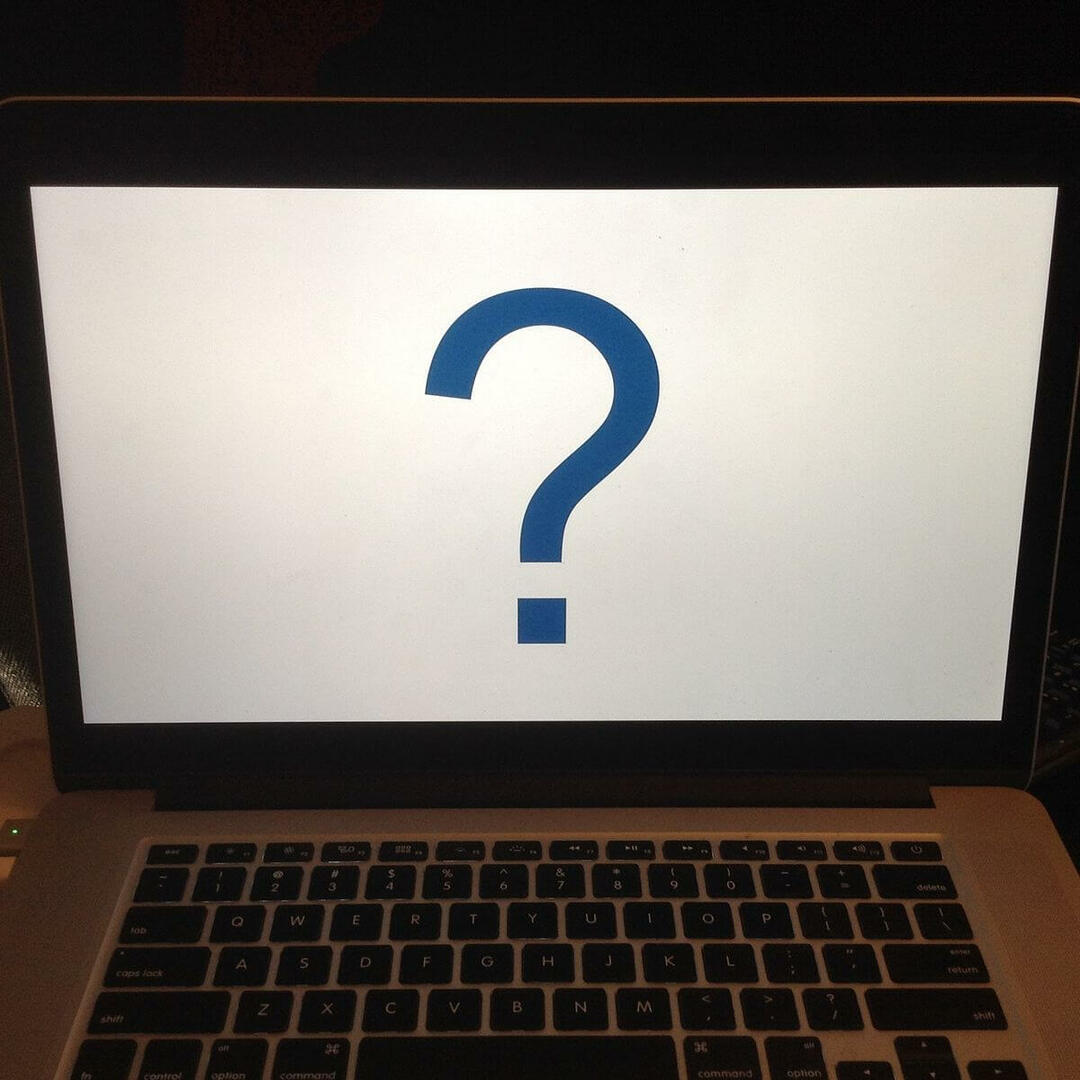

![Помилка підключення до сервера KMS? Виправте це зараз [8 кроків] 🛠️](/f/1686f090bc7fbf867269239a4b6c4e67.jpg?width=300&height=460)